Win7教程:完美配置IIS7.0教程
很多装了Win7系统的朋友想再安装IIS7,却不知道该如何安装?其实IIS7已包含在系统中,但是一般默认的选择时没有安装的,需要手动安装一下。今天就为大家分享Win7系统下IIS7的详细安装配置图文教程,需要的朋友可以看看!
Win7系统下IIS7安装方法:
1.通过用户界面安装 1.单击“开始”/“控制面板”/“程序”,选择“打开或关闭Windows功能”
2.在Windows 功能对话框中,选中“Internet信息服务”
3.单击“确定”,这时Windows Vista就会启动IIS的安装过程;
系统之家提醒您:如果你用上述步骤安装,得到的是默认的安装,也就是最少的功能。如果你需要额外的IIS功能,如应用程序开发功能或者Web管理工具,就要在Windows功能对话框中,保证选中这些功能的相关复选框。
一、安装IIS。打开控制面板,单击“程序与功能”。

二、点击左侧“打开或关闭Windows功能”。
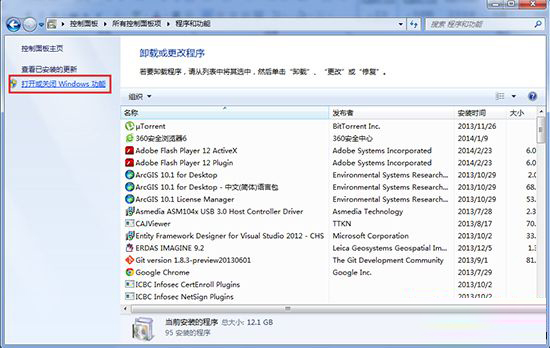
三、找到“Internet 信息服务”,按照下图打勾;
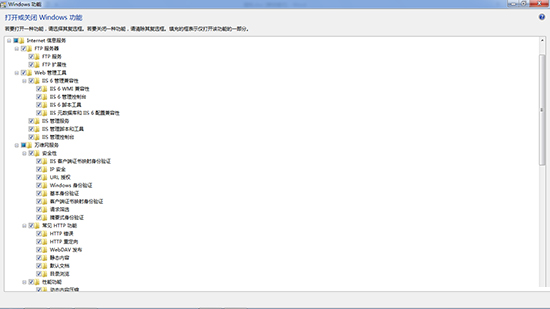
四、安装完成后,在控制面板里面,单击“管理工具”
五、双击“Internet 信息服务(IIS)管理器”,进入IIS界面:
这些都配置正确之后,就可以通过对应页面的浏览选项查看自己配置的站点是否能够成功访问了。Win7系统下IIS7的详细安装配置图文教程便为大家分享到这,希望对你有帮助。
百度分享